Tùy chỉnh chức năng AF
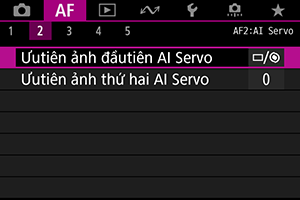
Bạn có thể thiết lập chi tiết chức năng AF để phù hợp với kiểu chụp hoặc chủ thể.
Chụp với khung ngắm
[ 2]
2]
Ưutiên ảnh đầutiên AI Servo
Bạn có thể thiết lập các đặc tính của thao tác AF và thời điểm nhả màn trập cho ảnh chụp đầu tiên với Lấy nét AI Servo - lấy nét liên tục.
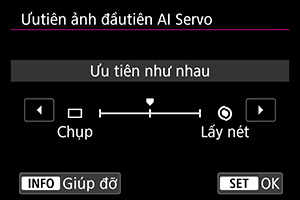
-
[
] Ưu tiên như nhau
Lấy nét và thời gian nhả màn trập được ưu tiên ngang nhau.
-
[
] Chụp
Ảnh sẽ được chụp ngay khi nhấn nút chụp ngay cả khi chưa lấy được nét. Có lợi thế khi bạn muốn ưu tiên chụp ảnh tại thời điểm quyết định hơn việc lấy nét.
-
[
] Lấy nét
Mặc dù nhấn nút chụp, máy ảnh cũng sẽ không chụp ảnh cho đến khi lấy được nét. Hữu ích khi bạn muốn lấy nét trước khi chụp ảnh.
Ưutiên ảnh thứ hai AI Servo
Khi chụp liên tục với Lấy nét AI Servo - lấy nét liên tục, bạn có thể thiết lập sẵn các đặc tính thao tác AF và thời gian nhả màn trập cho ảnh chụp tiếp theo sau ảnh đầu tiên trong quá trình chụp liên tục.

-
[0] Ưu tiên như nhau
Lấy nét và tốc độ chụp liên tục được ưu tiên ngang nhau. Trong điều kiện ánh sáng yếu hoặc chủ thể có độ tương phản thấp, tốc độ chụp liên tục có thể giảm.
-
[–2]/[–1] Ưu tiên tốc độ chụp
Ưu tiên tốc độ chụp liên tục hơn việc lấy nét. –2 duy trì chụp liên tục nhanh tốt hơn –1.
-
[+2]/[+1] Lấy nét
Ưu tiên lấy nét hơn tốc độ chụp liên tục. Ảnh sẽ không được chụp cho đến khi lấy được nét. +2 giúp lấy nét dễ dàng hơn +1 trong điều kiện ánh sáng yếu, nhưng chụp liên tục có thể sẽ chậm hơn dưới những điều kiện này.
Thận trọng
Lưu ý
- Nếu máy ảnh không thể lấy nét trong điều kiện ánh sáng yếu khi đặt thành [0: Ưu tiên như nhau], thử đặt thành [+1] hoặc [+2].
[ 3]
3]
MF toàn thời gian điện tử
Có thể tùy chỉnh thao tác điều chỉnh lấy nét thủ công dùng vòng lấy nét điện tử khi lắp ống kính nhất định. Truy cập trang web của Canon để tìm hiểu chi tiết về cấc ống kính tương thích.
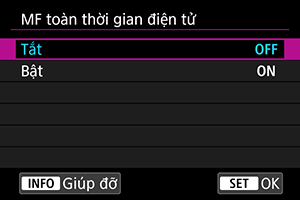
-
Tắt
Thao tác điều chỉnh lấy nét thủ công với thiết lập [Ống kính MF điện tử].
-
Bật
Điều chỉnh lấy nét thủ công khả dụng bất cứ khi nào máy ảnh được bật.
Ống kính MF điện tử
Đối với ống kính EF được trang bị lấy nét thủ công điện tử, bạn có thể chỉ định cách điều chỉnh lấy nét thủ công được sử dụng với Lấy nét một lần.

-
[
] Tắt sau một lần
Sau thao tác AF, hiệu chỉnh lấy nét tay sẽ bị tắt.
-
[
] Một lần→bật
Bạn có thể điều chỉnh lấy nét thủ công sau thao tác lấy nét nếu vẫn nhấn giữ nút chụp nửa chừng.
-
[
] Một lần→bật (phóng to)
Bạn có thể điều chỉnh lấy nét thủ công sau thao tác lấy nét nếu vẫn nhấn giữ nút chụp nửa chừng. Bạn có thể phóng to khu vực lấy nét và điều chỉnh lấy nét thủ công bằng cách xoay vòng lấy nét của ống kính khi chụp Live View.
-
[
] Tắt ở chế độ lấy nét
Điều chỉnh lấy nét thủ công được tắt khi công tắc chế độ lấy nét của ống kính được đặt thành
.
Thận trọng
- Với [Một lần→bật (phóng to)], hiển thị có thể không được phóng to ngay cả khi bạn xoay vòng lấy nét của ống kính trong khi nhấn nút chụp nửa chừng ngay sau khi chụp. Nếu vậy, bạn có thể phóng to hiển thị bằng cách nhả nút chụp, chờ
hiển thị, rồi nhấn nút chụp nửa chừng trong khi xoay vòng lấy nét ống kính.
Lưu ý
- Để tìm hiểu chi tiết về thông số kỹ thuật lấy nét thủ công của ống kính, tham khảo phần hướng dẫn sử dụng ống kính.
Đánh đèn hỗ trợ AF
Bạn có thể bật hoặc tắt tia giúp lấy nét của đèn Speedlite cho máy ảnh EOS.
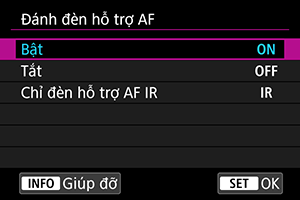
-
[
] Bật
Bật đánh sáng tia giúp lấy nét nếu cần.
-
[
] Tắt
Tắt đánh sáng tia giúp lấy nét. Đặt nếu bạn không muốn tia giúp lấy nét đánh sáng.
-
[
] Chỉ đèn hỗ trợ AF IR
Bật chức năng đánh sáng đèn hỗ trợ AF hồng ngoại bằng đèn Speedlite gắn ngoài có trang bị tính năng này, khi các thiết bị flash này được lắp.
Thận trọng
- Nếu chức năng tùy chỉnh [Đánh đèn hỗ trợ AF] của đèn Speedlite được đặt thành [Tắt], máy ảnh sẽ không đánh sáng tia giúp lấy nét.
Ưutiên chụp lấy nét một lần
Bạn có thể đặt đặc tính thao tác AF và thời điểm nhả nút chụp cho Lấy nét một lần.
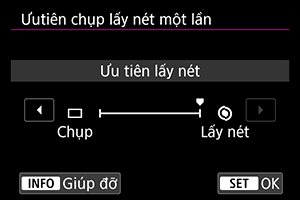
-
[
] Lấy nét
Ảnh sẽ không được chụp cho đến khi lấy được nét. Hữu ích khi bạn muốn lấy nét trước khi chụp ảnh.
-
[
] Chụp
Ưu tiên nhả màn trập so với lấy nét. Hữu ích khi chụp thời khắc quyết định là quan trọng nhất.
Lưu ý rằng ảnh sẽ vẫn được chụp dù cho chủ thể có được lấy nét hay không.
[ 4]
4]
Thiết lập theo dõi chủ thể
Bạn có thể chỉ định điều kiện chọn tự động chủ thế chính để theo dõi, cũng như dễ dàng chuyển đổi điểm AF để theo dõi chủ thể khác.
Áp dụng với AF theo vùng/AF theo vùng lớn/Chế độ chọn vùng AF chọn tự động khi chụp Live View và với phương pháp AF Theo dõi+/AF theo vùng/AF theo vùng lớn (dọc hoặc ngang) khi chụp Live View.
-
Ưu tiên AF (Người)
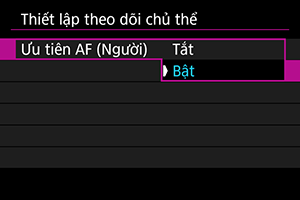
-
Tắt
Chủ thể chính để theo dõi được xác định dựa trên thông tin của chủ thể.
-
Bật
Dựa trên thông tin của chủ thể, mặt hoặc đầu người được ưu tiên khi xác định chủ thể chính để theo dõi.
Máy ảnh có thể theo dõi các bộ phân cơ thể khác khi không nhận diện được mặt hoặc đầu người.
-
-
Chuyển đổi chủ thể
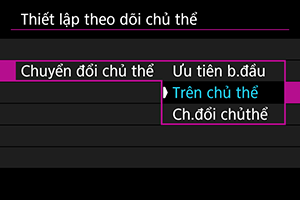
-
Ưu tiên b.đầu
Theo dõi chủ thể ban đầu được xác định để lấy nét đến mức có thể.
-
Trên chủ thể
Thường theo dõi chủ thể ban đầu được xác định để lấy nét. Có thể sẽ chuyển sang chủ thể khác nếu chủ thể hiện tại không còn thích hợp để lấy nét.
-
Ch.đổi chủthể
Chuyển sang theo dõi chủ thể khác theo điều kiện chụp.
Thận trọng
-
Cảnh báo khi đặt thành [Ưu tiên b.đầu]
Máy ảnh có thể sẽ không thể tiếp tục theo dõi chủ thể dưới một số điều kiện của chủ thể.
- Chủ thể di chuyển mạnh
- Chủ thể đối diện hướng khác hoặc thay đổi tư thế
- Chủ thể chệch khỏi điểm AF hoặc chủ thể bị ẩn sau vật cản và không thể nhìn thấy chủ thể
Tùy thuộc vào điều kiện của chủ thể, máy ảnh có thể sẽ chuyển sang lấy nét mặt hoặc đầu người với [Ưu tiên AF (Người)] được đặt thành [Bật].
- Chủ thể được chọn bằng thao tác chạm sẽ được theo dõi đến mức có thể bất kể tùy chọn nào được thiết lập trong [Thiết lập theo dõi chủ thể].
-
Ốkính dchuyển khi kthể lnét
Bạn có thể chỉ định thao tác ống kính được áp dụng khi không thể lấy nét tự động vào chủ thể.

-
[
] Tiếp tục tìm lấy nét
Nếu không lấy được nét bằng lấy nét tự động, máy ảnh sẽ điều khiển ống kính để tìm kiếm lấy nét chính xác.
-
[
] Dừng tìm lấy nét
Nếu lấy nét tự động bắt đầu nhưng lấy nét không chính xác hoặc máy ảnh không lấy được nét, trình điều khiển ống kính sẽ dừng thao tác. Việc này giúp ống kính không bị mất nét nghiêm trọng do điều khiển tìm kiếm lấy nét.
Thận trọng
- Nên dùng [Dừng tìm lấy nét] cho ống kính siêu tele hoặc các ống kính bao quát một vùng lấy nét lớn khác để tránh xảy ra độ trễ đáng kể trong điều khiển tìm kiếm lấy nét nếu ống kính mất nét nghiêm trọng.
Điểm AF có thể chọn
Bạn có thể thay đổi số điểm AF có thể dùng cho lựa chọn thủ công. Lưu ý rằng lấy nét tự động cho AF theo vùng, AF theo vùng lớn hoặc AF chọn tự động dùng chế độ chọn vùng AF tương ứng, bất kể thiết lập [Điểm AF có thể chọn].

-
[
] Tất cả các điểm
Tất cả điểm AF đều có thể dùng cho lựa chọn thủ công.
-
[
] Chỉ có điểm AF chữ thập
Chỉ các điểm lấy nét chữ thập có thể dùng cho lựa chọn thủ công. Số lượng điểm AF sẽ khác nhau tùy thuộc vào ống kính sử dụng.
-
[
] 61 điểm
61 điểm AF chính có thể dùng cho lựa chọn thủ công.
-
[
] 15 điểm
15 điểm AF chính có thể dùng cho lựa chọn thủ công.
-
[
] 9 điểm
9 điểm AF chính có thể dùng cho lựa chọn thủ công.
Thận trọng
- Ít điểm AF hơn có thể được chọn thủ công với một số ống kính.
Lưu ý
- Ngay cả khi thiết lập khác với [Tất cả các điểm], bạn vẫn có thể sử dụng Mở rộng điểm AF (Chọn thủ công
) hoặc Mở rộng điểm AF (chọn thủ công: xung quanh), Vùng AF và Vùng AF rộng.
- Điểm AF không khả dụng cho lựa chọn thủ công sẽ không xuất hiện trên khung ngắm khi nhấn nút
.
Chọn chế độ chọn vùng AF
Bạn có thể hạn chế các chế độ chọn vùng AF có thể chọn cho phù hợp với sở thích chụp của mình. Chọn chế độ lựa chọn vùng AF mong muốn rồi nhấn để đánh dấu chọn [
]. Chọn [OK] để đăng ký thiết lập. Chế độ chọn vùng AF được mô tả trong phần Chế độ chọn vùng AF (Chụp qua khung ngắm).
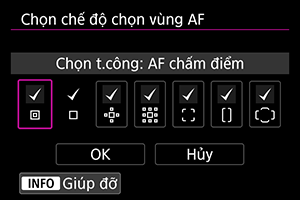
Thận trọng
- Không thể xóa dấu [
] khỏi [Chọn thủ công:1 điểm AF].
- Một số chế độ chọn vùng AF không khả dụng với ống kính nhất định ngay cả khi thêm dấu chọn [
] trong [Chọn chế độ chọn vùng AF].
Phương pháp chọn vùng AF
Bạn có thể thiết lập phương pháp chuyển đổi đổi chế độ chọn vùng AF/phương pháp AF.

-
[
]
→Nút M-Fn
Sau khi nhấn nút
, nhấn nút
sẽ chuyển đổi chế độ chọn vùng AF/phương pháp AF.
-
[
]
→Bánh xoay chính
Sau khi nhấn nút
, xoay nút xoay
sẽ thay đổi chế độ chọn vùng AF/phương pháp AF.
Lưu ý
- Khi [
→Bánh xoay chính] được đặt, dùng
thể di chuyển điểm AF theo chiều ngang.
Hướng điểm AF liên kết
Bạn có thể đặt điểm AF riêng cho chụp dọc và chụp ngang hoặc bạn có thể đặt riêng cả điểm AF và chế độ chọn vùng AF.

-
[
] Tương tự cho cả dọc/ngang
Một chế độ chọn vùng AF và chọn điểm (vùng) AF thủ công được áp dụng cho cả chụp ngang và chụp dọc.
-
[
] Điểm AF riêng: Vùng+điểm
Chế độ chọn vùng AF và điểm (hoặc vùng) AF riêng có thể được thiết lập cho mỗi hướng của máy ảnh ((1) Hướng ngang, (2) Hướng dọc với báng cầm trên, (3) Hướng dọc với báng cầm dưới).
Khi chọn chế độ chọn vùng AF và điểm (vùng) AF thủ công cho một trong ba hướng của máy ảnh, chúng sẽ được đăng ký cho từng hướng tương ứng. Khi bạn thay đổi hướng của máy ảnh trong khi chụp, máy ảnh sẽ chuyển về chế độ chọn vùng AF và điểm (hoặc vùng) AF được chọn thủ công tương ứng. Lưu ý rằng khi chụp Live View, thao tác [Điểm AF riêng: Chỉ điểm] tương tự.
-
[
] Điểm AF riêng: Chỉ điểm
Vị trí điểm (hoặc vùng) AF riêng có thể được thiết lập cho mỗi hướng của máy ảnh ((1) Hướng ngang, (2) Hướng dọc với báng cầm trên, (3) Hướng dọc với báng cầm dưới). Hữu ích khi tự động chuyển sang các điểm (hoặc vùng) AF ở vị trí khác dựa theo hướng máy ảnh.
Điểm (hoặc vùng) AF đã gán cho một trong ba hướng của máy ảnh được lưu lại.
Thận trọng
- Thiết lập mặc định của [Tương tự cho cả dọc/ngang] được đặt lại nếu trong [
: Đặt lại máy ảnh], chọn [Thiết lập cơ bản] trong [Đặt lại thiết lập cá nhân] (). Thiết lập cho hướng (1)–(3) sẽ bị xóa và máy ảnh được đặt để sử dụng điểm AF trung tâm trong chế độ AF 1 điểm.
- Thiết lập có thể bị xóa nếu thay đổi ống kính.
Điểm Servo AF ban đầu, /
Bạn có thể đặt điểm AF ban đầu cho lấy nét AI Servo/lấy nét Servo khi chế độ chọn vùng AF được đặt thành [Chọn tự động AF] hoặc phương pháp AF được đặt thành [Theo dõi+].
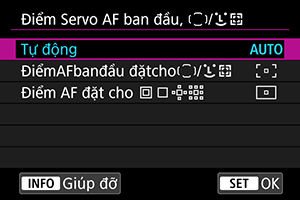
-
: Tự động
Điểm AF ban đầu cho lấy nét AI Servo/lấy nét Servo được đặt tự động để phù hợp với các điều kiện chụp.
-
[
] ĐiểmAFbanđầu đặtcho
/
Lấy nét AI Servo/lấy nét Servo bắt đầu từ điểm AF đã chọn thủ công khi chế độ chọn vùng AF được đặt thành [Chọn tự động AF] hoặc khi phương pháp AF được đặt thành [Theo dõi+
].
-
[
] Điểm AF đặt cho
Lấy nét AI Servo/lấy nét Servo bắt đầu từ điểm AF đã chọn thủ công trước khi chuyển từ AF chấm điểm, AF 1 điểm hoặc Mở rộng điểm AF (Chọn thủ công
) hoặc Mở rộng điểm AF (Chọn thủ công: xung quanh) sang [Chọn tự động AF] hoặc [Theo dõi+
]. Hữu ích khi bắt đầu lấy nét AI Servo/lấy nét Servo từ điểm AF đã đặt trước khi chuyển thành [Chọn tự động AF] hoặc [Theo dõi+
].
Lưu ý
- Khi [Điểm AF đặt cho
] được đặt, lấy nét AI Servo/lấy nét Servo bắt đầu từ vùng tương ứng với điểm AF đã chọn thủ công ngay cả khi chuyển chế độ chọn vùng AF sang AF theo vùng hoặc AF theo vùng lớn hoặc chuyển phương pháp AF sang AF theo vùng hoặc AF theo vùng lớn (dọc hoặc ngang).
[ 5]
5]
Chuyển động chọn điểm AF
Khi điểm AF được chọn, bạn có thể thiết lập lựa chọn dừng ở điểm AF ngoài cùng hoặc tiếp tục đến điểm AF đầu tiên ở mặt đối diện.

-
[
] Dừng ở viền vùng AF
Hữu ích nếu bạn thường dùng điểm AF ngoài cùng.
-
[
] Liên tục
Thay vì dừng ở rìa ngoài, việc lựa chọn điểm AF tiếp tục ở phía đối diện.
Lưu ý
- Cũng áp dụng khi điểm AF ban đầu cho lấy nét AI Servo được chọn với [
: Điểm Servo AF ban đầu,
/
] đặt thành [Điểm Servo AF ban đầu,
/
].
ĐiểmAF hiển thị khi lấy nét
Bạn có thể thiết lập để điểm AF hiển thị trong khi lấy nét tự động: khi AF bắt đầu và đang trong tiến trình, khi chủ thể đang được lấy nét và sau đó, trong khi hẹn giờ đo sáng đang hoạt động.

| ○: Hiển thị, ×: Không hiển thị | |||
| ĐiểmAF hiển thị khi lấy nét |
Điểm AF đã chọn |
Trước khi bắt đầu AF (sẵn sàng chụp) |
Khi bắt đầu AF |
|---|---|---|---|
| Điểm AF được chọn | ○ | × | ○ |
| Tất cả điểm AF | ○ | × | ○ |
| Điểmđược chọn(lấy nét, |
○ | × | ○ |
| ĐiểmAF được chọn(lấy nét) | ○ | × | ○ |
| Tắt hiển thị | ○ | × | × |
| ĐiểmAF hiển thị khi lấy nét | Trong khi lấy nét | Lấy được nét |
Sau khi lấy nét, trong khi hẹn giờ đo sáng |
|---|---|---|---|
| Điểm AF được chọn | ○ | ○ | ○ |
| Tất cả điểm AF | ○ | ○ | ○ |
| Điểmđược chọn(lấy nét, |
× | ○ | ○ |
| ĐiểmAF được chọn(lấy nét) | × | ○ | × |
| Tắt hiển thị | × | × | × |
Thận trọng
- Điểm AF sẽ hiển thị Khung AF theo vùng, Khung AF theo vùng lớn hoặc Khung AF theo miền tùy thuộc vào AF theo vùng, AF theo vùng lớn và AF chọn tự động.
Độ sáng điểm AF
Độ sáng điểm AF trong khung ngắm có thể điều chỉnh được.
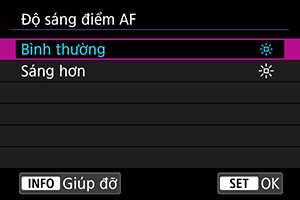
Trạng tháiAF trog khungngắm
Bạn có thể làm hiển thị đèn báo trạng thái AF trong hoặc ngoài phạm vi trường nhìn của khung ngắm.
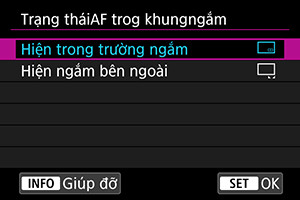
-
[
] Hiện trong trường ngắm
hiển thị ở phía dưới bên phải trong phạm vi trường nhìn của khung ngắm.
-
[
] Hiện ngắm bên ngoài
hiển thị bên dưới đèn báo lấy nét
, ngoài phạm vi trường nhìn của khung ngắm.
Lưu ý
- Để biết thêm chi tiết về đèn báo trạng thái AF, tham khảo phần Đèn báo trạng thái AF (Chụp qua khung ngắm).
Tinh chỉnh tự động lấy nét
Bạn có thể thực hiện tinh chỉnh điểm lấy nét tự động. Để tìm hiểu chi tiết, tham khảo phần Vi chỉnh AF.
Các chức năng menu khác
Chụp Live View
Những mô tả này áp dụng với menu chỉ khả dụng khi chụp Live View.
[1]
Lấy nét liên tục
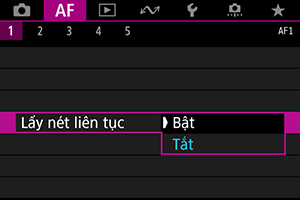
Chức năng này thường giữ lấy nét cho chủ thể. Máy ảnh sẵn sàng lấy nét ngay lập tức khi bạn nhấn nút chụp nửa chừng. Lưu ý rằng có thể chụp được ít ảnh hơn khi đặt thành [Bật] vì điều khiển ống kính liên tục và tiêu hao năng lượng pin.
[5]
G.hạn phgpháp AF
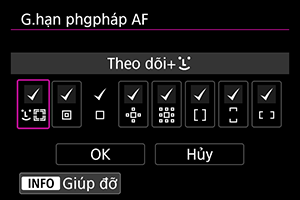
Có thể hạn chế các phương pháp AF khả dụng mà bạn sẽ sử dụng. Chọn phương pháp AF và nhấn để thêm dấu chọn [
] và khiến chúng khả dụng. Chọn [OK] để đăng ký thiết lập. Để biết thêm chi tiết về phương pháp AF, tham khảo phần Chọn phương pháp AF (Chụp Live View).
Thận trọng
- Không thể xóa dấu [
] khỏi [1 điểm AF].
Quay phim
Những mô tả này áp dụng với menu chỉ khả dụng khi quay phim.
[1]
Movie Servo AF
Khi bật chức năng này, máy ảnh sẽ liên tục lấy nét vào chủ thể trong quá trình quay phim.
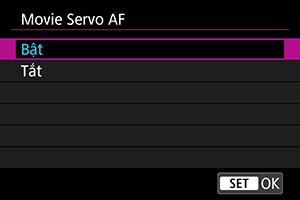
-
[Bật]
- Máy ảnh sẽ liên tục lấy nét vào chủ thể ngay cả khi không nhấn nút chụp nửa chừng.
- Để giữ lấy nét tại vị trí nhất định hoặc nếu bạn không muốn ghi lại tiếng ồn thao tác từ ống kính, bạn có thể tạm dừng lấy nét Servo phim bằng cách chạm vào [
] ở phía dưới bên trái màn hình.
- Lấy nét Servo phim dừng khi bạn nhấn nút gán chức năng [Dừng Movie Servo AF] () trong [
6: Điều khiển tùy chỉnh]. Lấy nét Servo phim tiếp tục khi bạn nhấn lại nút.
- Lấy nét Servo phim dừng khi bạn nhấn giữ nút gán chức năng [Dừng AF] (). Lấy nét Servo phim tiếp tục khi bạn nhả nút.
- Khi Lấy nét Servo phim đang tạm dừng, nếu bạn trở lại chế độ quay phim sau khi thực hiện các thao tác như nhấn nút
hoặc
hay thay đổi phương pháp AF, Lấy nét Servo phim sẽ tiếp tục.
-
[Tắt]
Nhấn nút chụp nửa chừng hoặc nhấn nút
để lấy nét.
Thận trọng
-
Khi đặt thành [Movie Servo AF: Bật]
-
Các điều kiện chụp khó lấy nét
- Chủ thể chuyển động nhanh đang di chuyển đến gần hoặc ra xa khỏi máy ảnh.
- Chủ thể chuyển động ở khoảng cách gần máy ảnh.
- Khi chụp giá trị khẩu độ lớn hơn.
- Tham khảo phần Các điều kiện chụp khó lấy nét trong phần về Chế độ chọn vùng AF (chụp bằng khung ngắm).
- Do ống kính được điều khiển liên tục và tiêu hao năng lượng pin, thời gian có thể quay phim () sẽ giảm.
- Nếu thực hiện lấy nét tự động hoặc điều khiển máy ảnh hoặc ống kính trong khi quay phim, micro tích hợp của máy ảnh cũng có thể ghi lại âm thanh hoạt động của ống kính hay âm thanh thao tác máy ảnh/ống kính. Trong trường hợp này, sử dụng micro ngoài có thể giảm bớt các âm thanh này. Nếu những âm thanh này vẫn gây ồn với micro ngoài, hãy tháo micro ngoài ra khỏi máy ảnh rồi đặt cách xa máy ảnh và ống kính để có thể đạt được hiệu quả tốt hơn.
- Lấy nét Servo phim sẽ tạm dừng trong quá trình zoom hoặc xem phóng to.
- Trong khi quay phim, nếu chủ thể di chuyển đến gần hoặc ra xa, hay nếu di chuyển máy ảnh theo chiều dọc hoặc chiều ngang (lia máy), hình ảnh phim được ghi có thể mở rộng hoặc co lại (thay đổi hệ số phóng to ảnh) trong giây lát.
[3]
Tốc độ Movie Servo AF
Bạn có thể thiết lập tốc độ AF của chức năng lấy nét Servo phim và các điều kiện hoạt động của chức năng này. Chức năng này được bật khi sử dụng ống kính hỗ trợ chuyển lấy nét chậm trong khi quay phim.*
-
Lúc hoạt động

Bạn có thể đặt [Luôn bật] để tốc độ AF luôn hoạt động khi quay phim (trước và trong quá trình quay) hoặc đặt [Khi quay phim] để tốc độ AF chỉ hoạt động trong khi quay phim.
-
Tốcđộ lấy nét
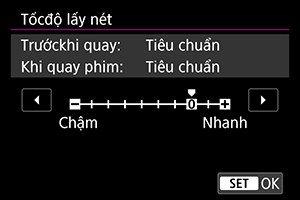
Bạn có thể điều chỉnh tốc độ AF (tốc độ chuyển lấy nét) từ tốc độ chuẩn (0) sang chậm (một trong bảy mức) hoặc nhanh (một trong hai mức) nhằm có được hiệu ứng mong muốn để tạo phim.
* Ống kính hỗ trợ chuyển lấy nét chậm trong khi quay phim
Ống kính tương thích là các ống kính USM và STM bán trên thị trường từ năm 2009. Để tìm hiểu chi tiết, tham khảo trang web của Canon.
Thận trọng
- Với một số ống kính nhất định, ngay cả khi bạn điều chỉnh tốc độ AF, tốc độ có thể không thay đổi.
Lưu ý
- Khả dụng khi [
: Movie Servo AF] được đặt thành [Bật] và [
: Phương pháp AF] được đặt thành [AF chấm điểm] hoặc [1 điểm AF].
- Thao tác khi [
: Phương pháp AF] được đặt thành tùy chọn khác với [AF chấm điểm] hoặc [1 điểm AF] tương đương với việc đặt [Tốcđộ lấy nét] thành [Tiêu chuẩn(0)].
- Dấu sao “*” bên phải của [
: Tốc độ Movie Servo AF] biểu thị rằng thiết lập mặc định đã được chỉnh sửa.
Độ nhạy Movie Servo AF
Bạn có thể điều chỉnh độ nhạy theo dõi (theo một trong bảy mức), điều này sẽ ảnh hưởng đến độ nhạy nếu chủ thể bị chệch khỏi điểm AF trong khi lấy nét Servo phim, ví dụ như khi vật thể gây nhiễu di chuyển ngang qua điểm AF hoặc khi bạn lia máy.
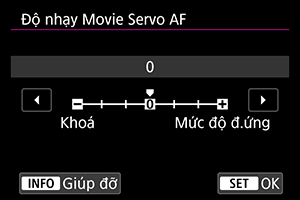
-
Khoá: –3/–2/–1
Với thiết lập này, máy ảnh sẽ hạn chế theo dõi các chủ thể khác nếu chủ thể chính bị chệch khỏi điểm AF. Càng thiết lập về gần dấu trừ (–), máy ảnh sẽ càng ít theo dõi chủ thể khác. Thiết lập này có hiệu quả khi bạn muốn ngăn điểm AF theo dõi nhanh vật thể không phải chủ thể mục tiêu trong khi lia máy hoặc khi chướng ngại vật vụt qua điểm AF.
-
Mức độ đ.ứng: +1/+2/+3
Thiết lập này giúp máy ảnh phản ứng nhạy hơn khi theo dõi chủ thể nằm trong điểm AF. Càng thiết lập về gần dấu cộng (+), máy ảnh sẽ càng nhạy hơn. Thiết lập này có hiệu quả khi bạn muốn giữ theo dõi chủ thể chuyển động khi khoảng cách từ chủ thể đến máy ảnh thay đổi hoặc để lấy nét nhanh vào chủ thể khác.
Lưu ý
- Khả dụng khi [
: Movie Servo AF] được đặt thành [Bật] và [
: Phương pháp AF] được đặt thành [AF chấm điểm] hoặc [1 điểm AF].
- Với [
: Phương pháp AF] đặt thành tùy chọn khác với [AF chấm điểm] hoặc [1 điểm AF], thao tác tương đương với việc đặt thành [0].